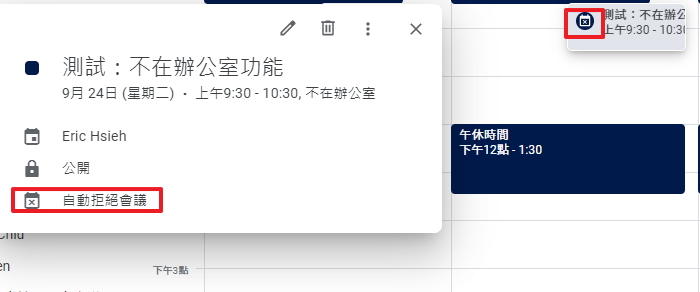Google 為了加強使用者帳戶安全,因此推出了兩步驟驗證,啟用兩步驟驗證後,就可以為帳戶多添加一層保護,即使你的密碼被盜用,兩步驟驗證機制依然可確保的帳戶安全性。
兩步驟驗證是什麼呢?用手機驗證更安全
兩步驟驗證指的是在登入 Google 帳戶時,除了輸入原有的密碼以外,還需通過第二層防護,才能登入你的帳戶,像是透過簡訊、語音來電或行動應用程式傳送到你手機的驗證碼,只要簡單的設定,即可為你的帳戶添加了一道安全保障。
如何開啟兩步驟驗證?
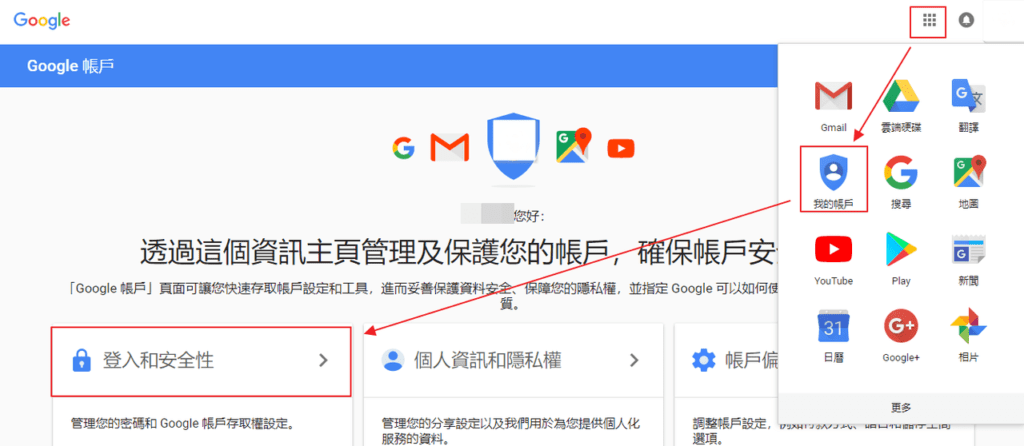
登入你的 Google 帳戶後,點選右上方九宮格並選擇「我的帳戶」,即可進入 Google 帳戶頁面,並點擊登入和安全性,捲動頁面至下方的「密碼和帳戶登入方式」,將兩步驟驗證開啟,步驟依序為 Google[我的帳戶]>[登入和安全性]>[兩步驟驗證]。
步驟一、將兩步驟驗證開啟
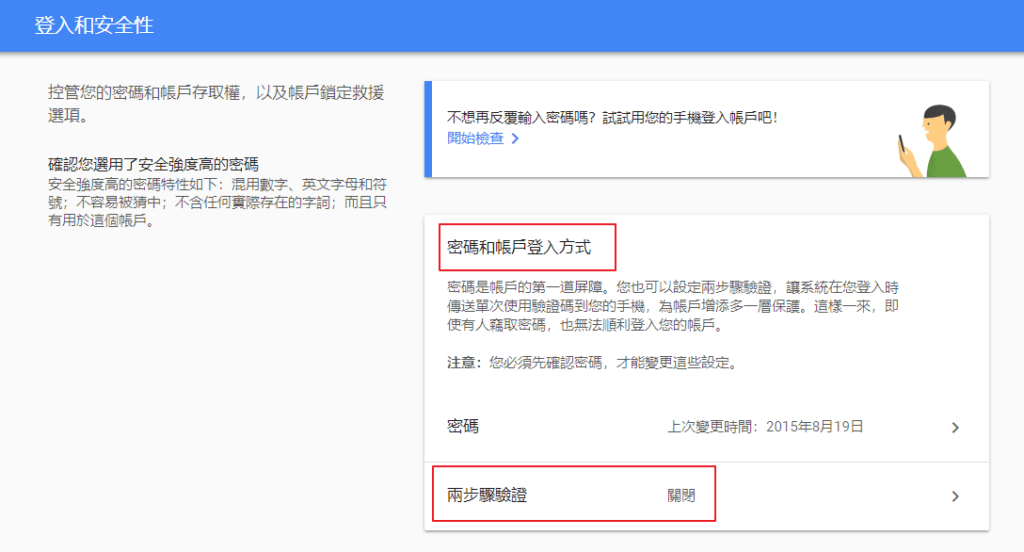
步驟二、點選開始檢查
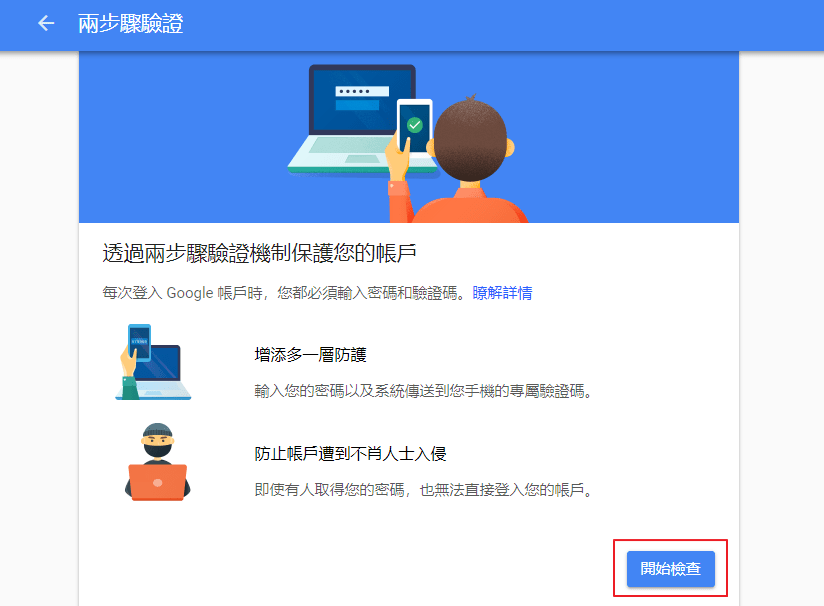
開啟兩步驟驗證後,點選開始檢查,即可進入兩步驟驗證設定。
步驟三、選擇以手機簡訊或電話驗證
你可以選擇以簡訊或電話方式驗證,將驗證碼輸入後,點擊下一步即可開啟兩步驟驗證。
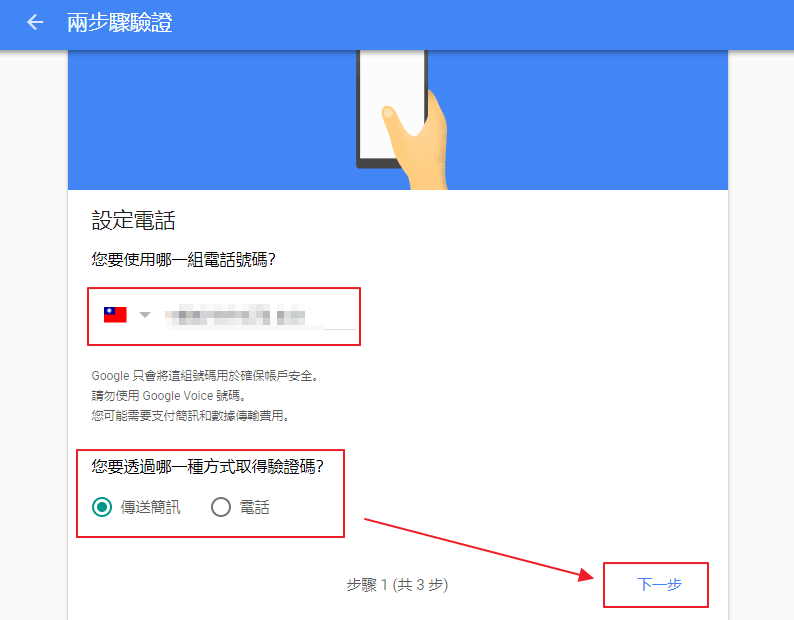
步驟四、輸入手機收到的驗證碼
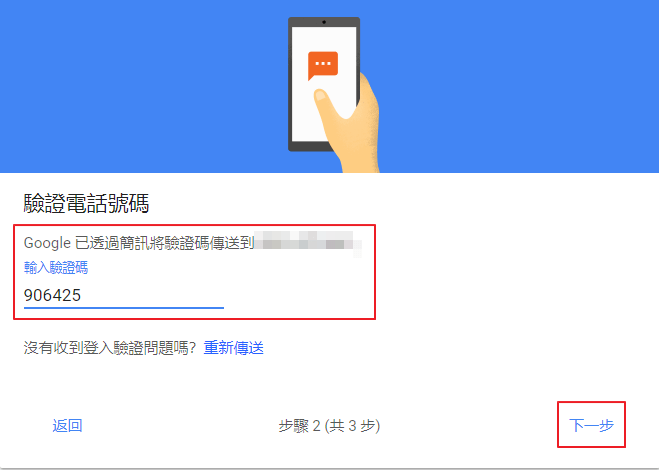
步驟四、設定完成,啟用兩步驟驗證
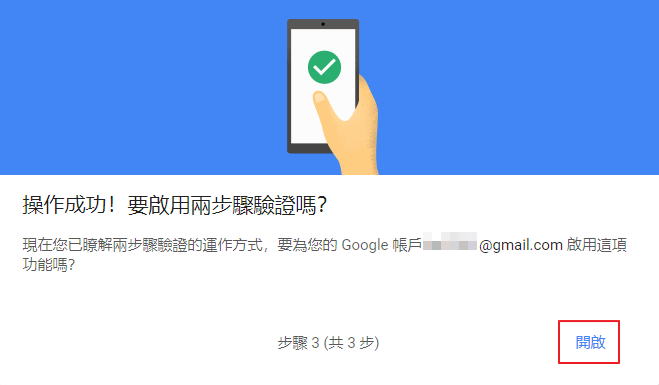
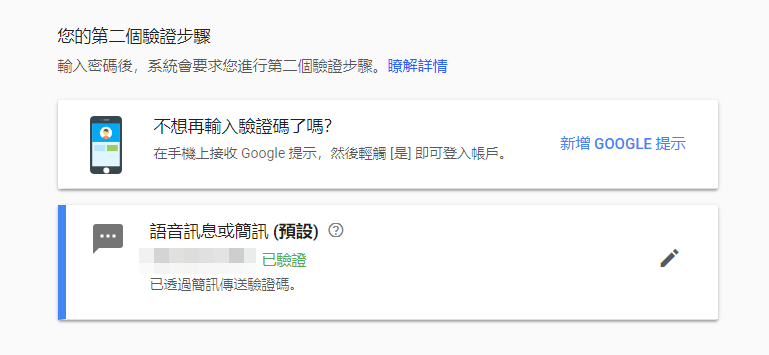
設定兩步驟驗證後,如何輸入驗證碼登入帳號?
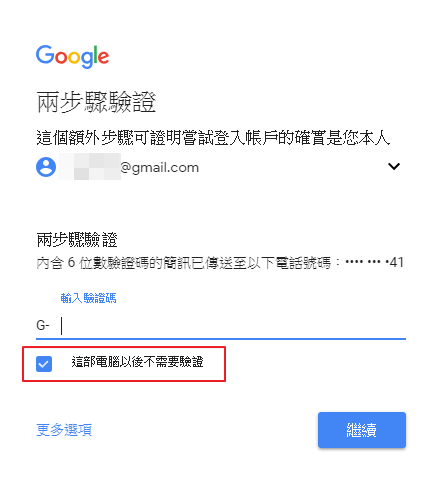
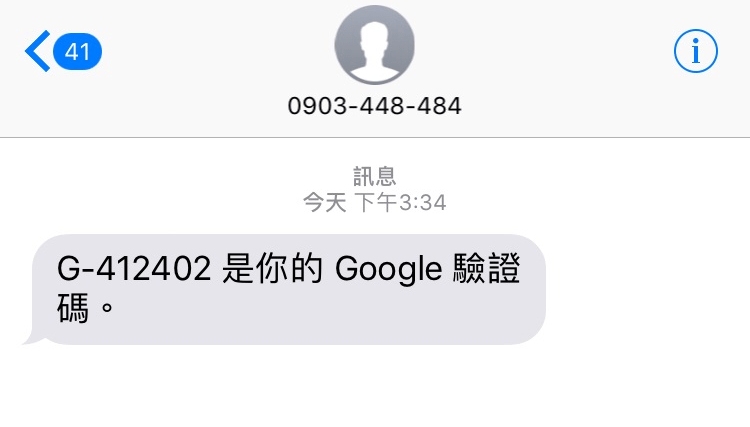
開啟兩步驟驗證之後,下次登入帳戶時,除了輸入密碼以外,還需要輸入 Google 驗證碼才能登入,你可以新增可信任的電腦和裝置,選取「這部電腦以後不需要驗證」即可。
手機不見怎麼登入 Google 帳戶?其他類型的第二驗證步驟
除了以簡訊方式驗證以外,你可以設定其他類型的第二驗證步驟進行驗證,當你無法使用手機進行驗證時,也仍然可以登入帳戶。其他的「第二次驗證」有:
-
Google 提示
-
Authenticator 應用程式 APP
-
備用電話號碼
-
安全金鑰
建議你至少設定兩種以上的驗證方式,以免手機遺失或故障時無法進行簡訊驗證導致無法登入 Google 帳戶。
Google 一個帳號登入後可以使用很多工具,不只是收發信件,包含了雲端硬碟、YouTube、Google+、行事曆等等,若帳號被有心人士盜用是一件很麻煩的事情,因此 Google 提供更安全的方式來保護使用者的帳戶,大家一起開啟兩步驟驗證來保護自己的帳號吧!
延伸閱讀
如何下載、備份 Google 帳號的資料?4 步驟匯出打包所有檔案!
定期更換密碼會增加被破解的風險?3 個設定密碼技巧
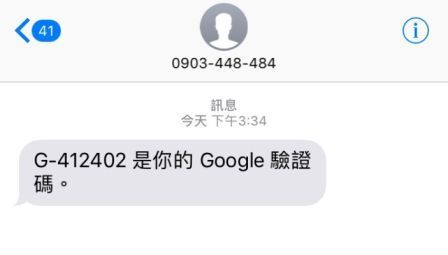
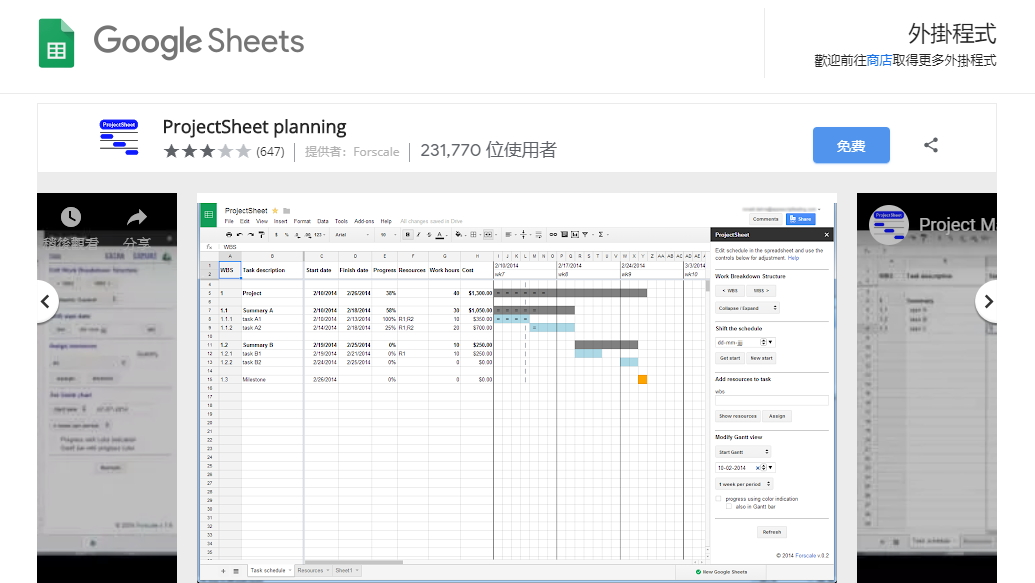
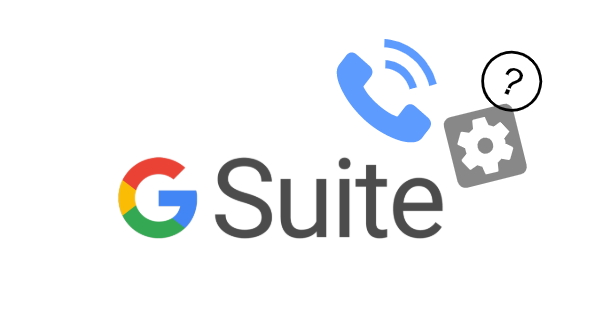
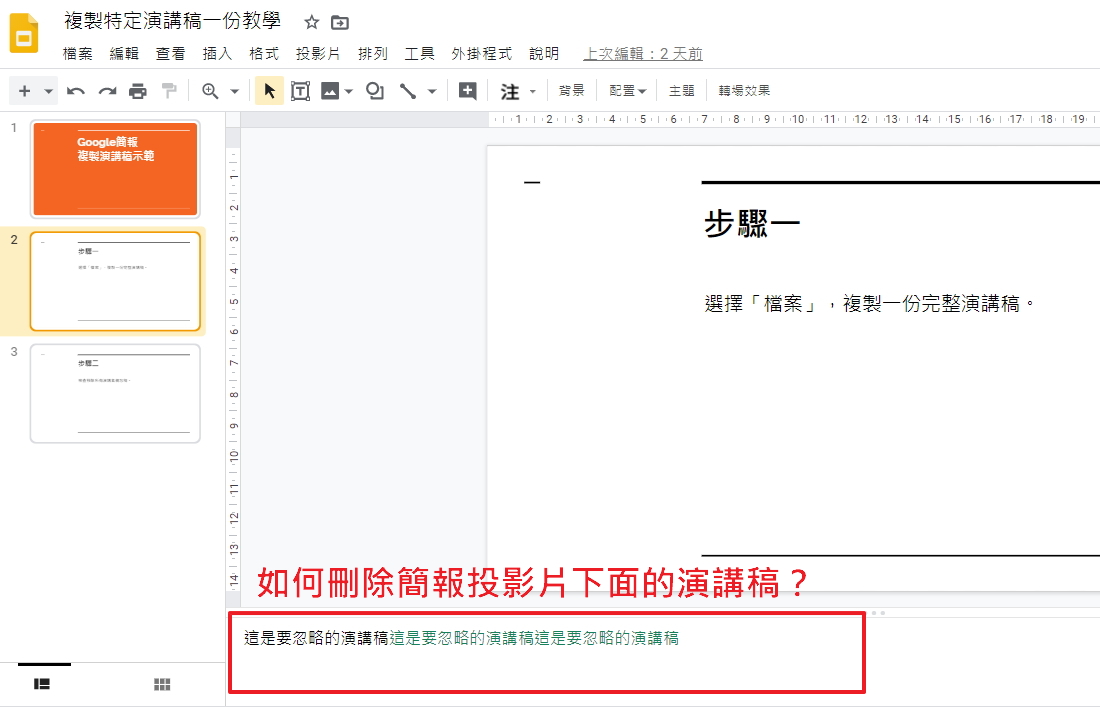
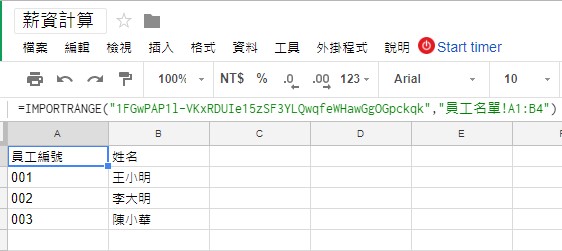
![在工具欄中選擇 [資料] > [移除重複內容] 。對話框中會顯示所選擇的資料範圍](https://digital-transformation.media/wp-content/uploads/2019/05/Image-20190530003.jpg)